Hướng đẫn đơn vị hiệp hội kê khai trực tuyến điều tra sự nghiệp và tổ chức vô vị lợi năm 2023
HƯỚNG DẪN SỬ DỤNG
KÊ KHAI THÔNG TIN VỀ CÁC TỔ CHỨC XÃ HỘI, TỔ CHỨC XÃ HỘI - NGHỀ NGHIỆP,
TỔ CHỨC CHÍNH TRỊ - XÃ HỘI NGHỀ NGHIỆP, TỔ CHỨC PHI CHÍNH PHỦ
NĂM 2022
KÊ KHAI THÔNG TIN VỀ CÁC TỔ CHỨC XÃ HỘI, TỔ CHỨC XÃ HỘI - NGHỀ NGHIỆP,
TỔ CHỨC CHÍNH TRỊ - XÃ HỘI NGHỀ NGHIỆP, TỔ CHỨC PHI CHÍNH PHỦ
NĂM 2022
I. Giới thiệu:
Địa chỉ truy cập: https://sunghiepvoviloi.gso.gov.vn
Trang web cập nhật thông tin về các tổ chức xã hội, tổ chức xã hội - nghề nghiệp, tổ chức chính trị - xã hội nghề nghiệp, tổ chức phi chính phủ năm 2022.
Bộ mã tiếng Việt được sử dụng là Unicode.
Lưu ý: Nên sử dụng trình duyệt Google Chrome .
II. Nội dung:
Truy cập địa chỉ https://sunghiepvoviloi.gso.gov.vn hiển thị màn hình đăng nhập:
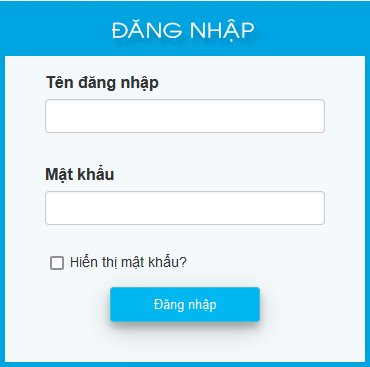
• Sử dụng Tên đăng nhập đơn vị được cấp, đăng nhập lần đầu mật khẩu cũng chính là tên đăng nhập và bắt buộc phải đổi mật khẩu mới có thể kê khai thông tin.
• Sau khi đổi mật khẩu hoặc đăng nhập bằng mật khẩu đã đổi màn hình kê khai thông tin hiển thị.
Đăng nhập thành công, hiển thị menu các chức năng như sau:

1. Đổi mật khẩu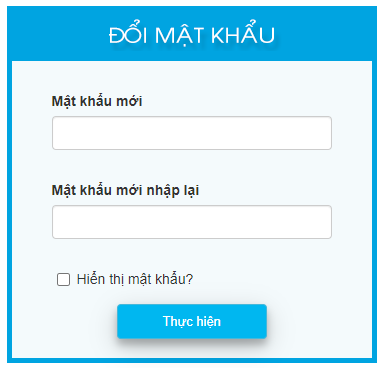 + Mật khẩu mới và Mật khẩu mới nhập lại phải như nhau.
+ Mật khẩu mới và Mật khẩu mới nhập lại phải như nhau.
+ Mật khẩu phải có độ dài từ 6 đến 20 kí tự bao gồm ký số và ký tự, phân biệt chữ hoa và thường.
Sau đó nhấn “Thực hiện” và lần truy cập sau sẽ dùng mật khẩu mới đổi.
2. Phiếu điều tra:
Trong quá trình kê khai thông tin, nếu có vấn đề gì thì liên hệ với người hỗ trợ hiển thị phía trên màn hình phiếu nhập.
Màn hình kê khai thông tin gồm 4 trang:
- Trang Định danh: Thông tin định danh của đơn vị như tên, địa chỉ, mã số thuế (nếu có), điện thoại, email, thông tin về người đứng đầu, loại hình tổ chức.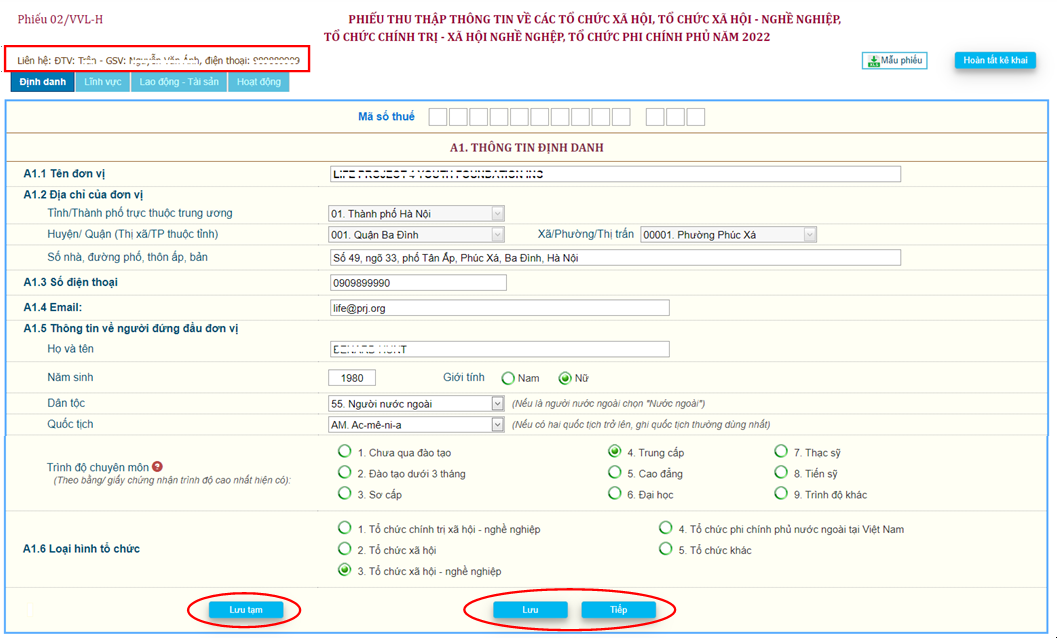
- Trang Lĩnh vực: lĩnh vực hoạt động của đơn vị là thị trường hay phi thị trường và đơn vị kiểm soát.
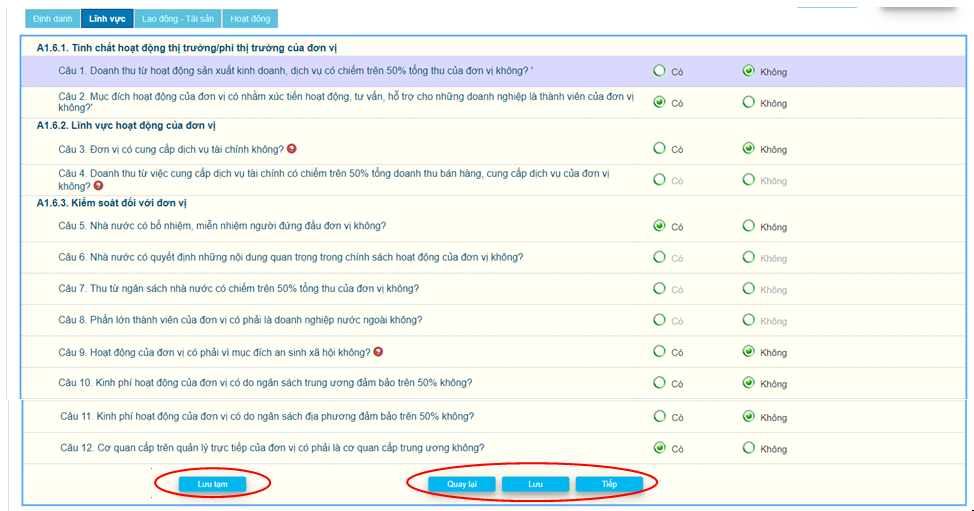
- Trang Lao động - Tài sản:
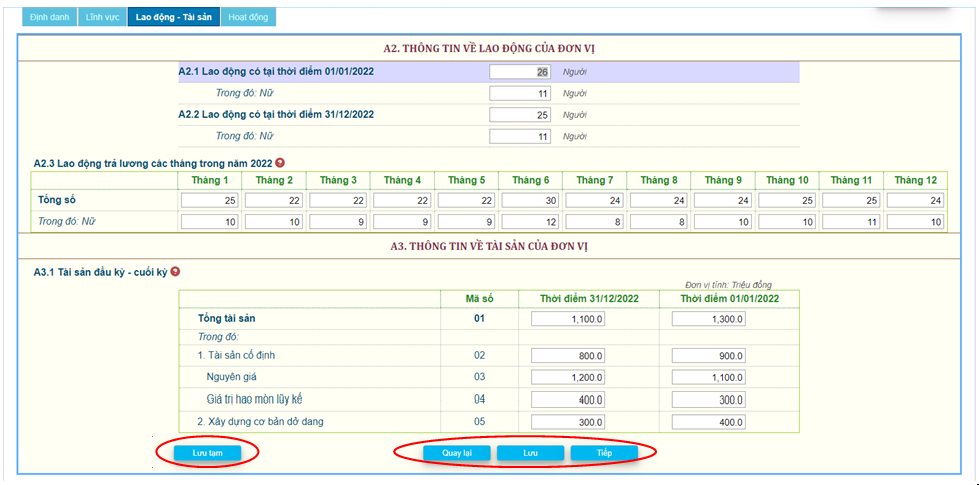
- Trang Hoạt động: Thông tin về doanh thu, chi phí và sản phẩm của đơn vị.

Trên các trang có các nút:
<Quay lại>: chuyển về trang kế trước, sau khi đã kiểm tra giá trị hợp lệ của thông tin trên trang, nếu có sai sót không chuyển trang được.
<Tiếp>: chuyển về trang kế tiếp, sau khi đã kiểm tra giá trị hợp lệ của thông tin trên trang, nếu có sai sót không chuyển trang được.
Ngoài ra có thể chuyển đến trang nào thì nhấn trên tiêu đề của trang đó.
<Lưu>: kiểm tra giá trị hợp lệ của thông tin trên trang, nếu tất cả đều đúng thì sẽ lưu các thông tin mới nhập trên trang so với lần lưu mới nhất, nếu lưu mà chưa có thay đổi sẽ thông báo ‘Chưa nhập thông tin mới’, nếu có sai thì sẽ thông báo.
<Lưu tạm>: lưu các thông tin mới nhập trên trang nhưng không kiểm tra giá trị hợp lệ của thông tin trên trang và có thể chuyển trang trước hay sau.
* Kiểm tra giá trị hợp lệ: nếu nhập chưa đủ các câu hỏi trên trang và giá trị nhập không phù hợp sẽ hiển thị thông báo nguyên nhân để người dùng hiệu chỉnh.
* Tùy theo tình huống sẽ có một số câu không cần trả lời thì ô nhập mờ đi và người dùng không nhập vào các ô này được.
Riêng Trang Hoạt động:
Câu A4.2 Thông tin về sản phẩm (vật chất và dịch vụ) của đơn vị trong năm 2022, tự động hiển thị 1 sản phẩm/dịch vụ có mô tả và mã sản phẩm lấy theo tổng điều tra kinh tế, nếu nội dung không phù hợp thì đơn vị hiệu chỉnh và chọn mã sản phẩm bằng cách nhấn nút <Mã SP> để tra cứu mã sản phẩm.
<Thêm SP> : Thêm mới một sản phẩm.
Nếu không còn sản phẩm nào khác thì chọn <Không> trên câu ‘Ngoài các sản phẩm nêu trên đơn vị còn các sản phẩm khác không’, nếu chọn <Có> thì tự động thêm một dòng để nhập thông tin sản phẩm mới. Trước khi hoàn tất phiếu câu này phải xác định là <Không>
Xóa sản phẩm bằng cách nhấn trên dòng sản phẩm cần xóa, không thể xóa sản phẩm đầu tiên, chỉ có thể hiệu chỉnh phù hợp.
trên dòng sản phẩm cần xóa, không thể xóa sản phẩm đầu tiên, chỉ có thể hiệu chỉnh phù hợp.

Tra cứu sản phẩm: Để dễ dàng chọn lựa, nên chọn lĩnh vực của sản phẩm, mô tả sản phẩm đã nhập tự động đưa vào ô <mô tả>
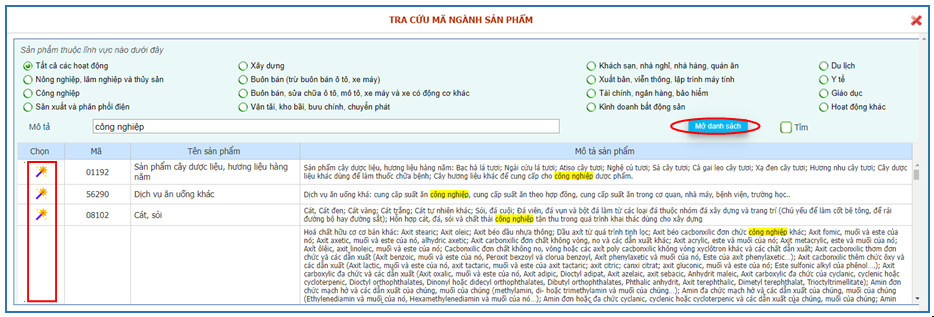
Nhấn <Mở danh sách> => hiển thị danh sách sản phẩm phù hợp lĩnh vực đã chọn và mô tả.
Chọn sản phẩm phù hợp, nhấn trên cột <Chọn> để lấy mã sản phẩm chọn về màn hình nhập.
trên cột <Chọn> để lấy mã sản phẩm chọn về màn hình nhập.
Ghi chú:
- Nếu không tìm thấy mã sản phẩm phù hợp, xóa mô tả, nếu vẫn không có sản phẩm phù hợp, chọn lĩnh vực <Tất cả các hoạt động>.
- Mã sản phẩm không nhập trực tiếp, phải tìm trên bảng tra cứu.
Sau khi <Lưu> trên trang cuối có thông báo nhắc
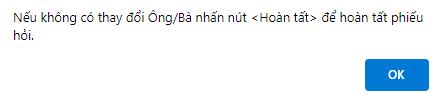 Hoàn tất kê khai:
Hoàn tất kê khai:
Sau khi nhập đủ các thông tin trên phiếu và đã kiểm tra tính chính xác các thông tin, nhấn <Hoàn tất> ở trang ‘Hoạt động’ hoặc nút đầu trang để hoàn tất phiếu kê khai. Nếu còn thiếu giá trị nhập trên các trang hoặc giá trị nhập không hợp lệ hiển thị danh sách các lỗi cần hiệu chỉnh hay cần kiểm tra lại.
đầu trang để hoàn tất phiếu kê khai. Nếu còn thiếu giá trị nhập trên các trang hoặc giá trị nhập không hợp lệ hiển thị danh sách các lỗi cần hiệu chỉnh hay cần kiểm tra lại.

Có 2 nội dung trên cột <Yêu cầu>:
- Kiểm tra: Lỗi cần kiểm tra nội dung có đúng không? Nếu không đúng thì hiệu chỉnh.
- Hiệu chỉnh: Bắt buộc phải sửa.
- Để kiểm tra hoặc hiệu chỉnh thông tin có lỗi trên danh sách thì nhấn vào biểu tượng <Cây viết> cột chọn sẽ nhảy đến ô nhập thông tin tương ứng.
Nếu còn hiển thị loại lỗi ‘Hiệu chỉnh’ trên danh sách thì phải sửa thông tin đến khi không còn mới hoàn tất phiếu kê khai được.
Nếu trên danh sách chỉ còn loại lỗi ‘Kiểm tra’ thì hiển thị <Xác nhận đúng> , kiểm tra lại nội dung , nếu đúng thì <Xác nhận đúng> và hoàn tất phiếu.
Phiếu hoàn tất sẽ khóa cập nhật, để cập nhật hiệu chỉnh cần phải <Hủy hoàn tất> nếu phiếu chưa được duyệt và còn trong thời hạn kê khai.

Nếu phiếu đã duyệt không < Hủy hoàn tất > được và có thông báo:

Nếu ngoài thời hạn kê khai không cập nhật được và có thông báo:

Phiếu hoàn tất, hiển thị lời cám ơn.
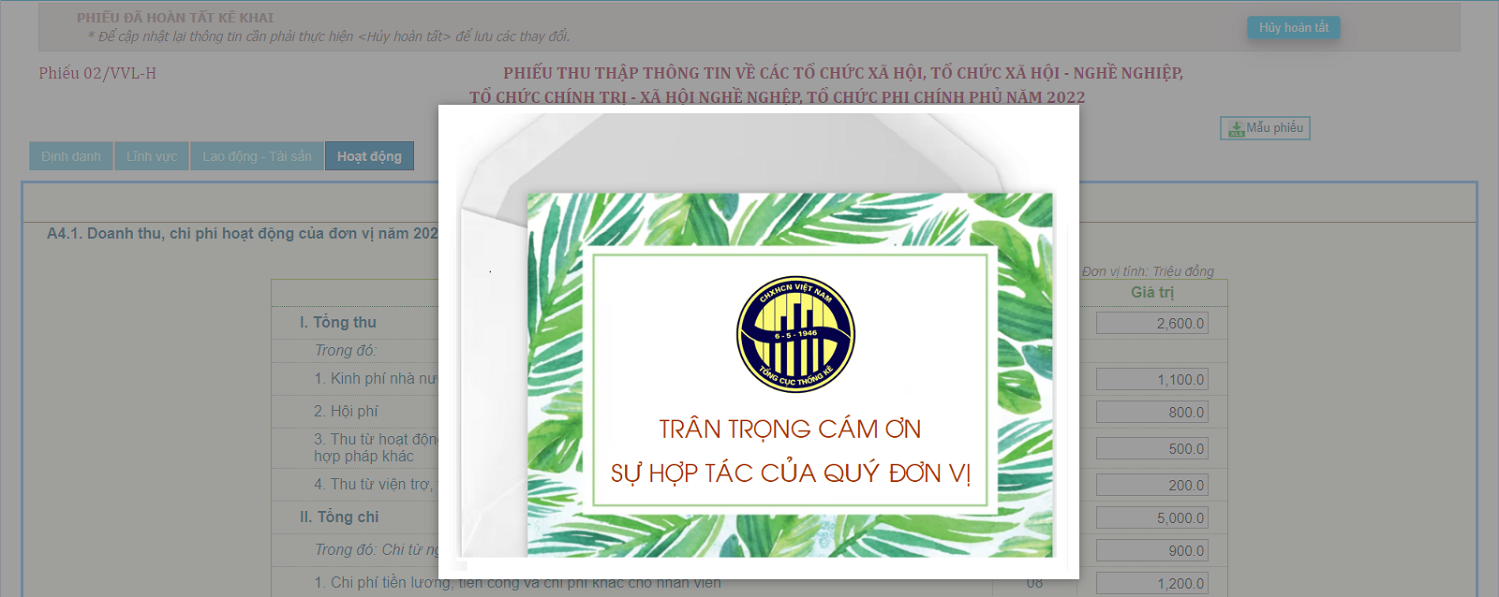
3. Đăng xuất
Đóng màn hình kê khai phiếu, xóa tài khoản đang đăng nhập.
Địa chỉ truy cập: https://sunghiepvoviloi.gso.gov.vn
Trang web cập nhật thông tin về các tổ chức xã hội, tổ chức xã hội - nghề nghiệp, tổ chức chính trị - xã hội nghề nghiệp, tổ chức phi chính phủ năm 2022.
Bộ mã tiếng Việt được sử dụng là Unicode.
Lưu ý: Nên sử dụng trình duyệt Google Chrome .
II. Nội dung:
Truy cập địa chỉ https://sunghiepvoviloi.gso.gov.vn hiển thị màn hình đăng nhập:
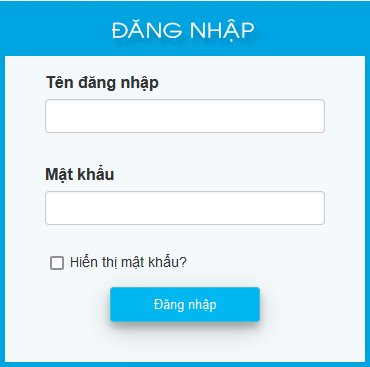
• Sử dụng Tên đăng nhập đơn vị được cấp, đăng nhập lần đầu mật khẩu cũng chính là tên đăng nhập và bắt buộc phải đổi mật khẩu mới có thể kê khai thông tin.
• Sau khi đổi mật khẩu hoặc đăng nhập bằng mật khẩu đã đổi màn hình kê khai thông tin hiển thị.
Đăng nhập thành công, hiển thị menu các chức năng như sau:
1. Đổi mật khẩu
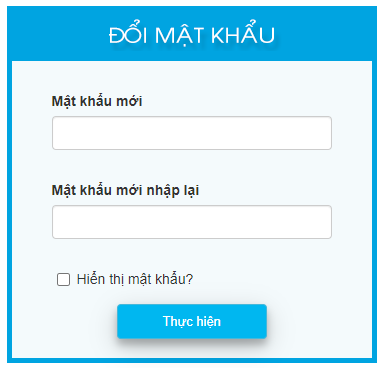
+ Mật khẩu phải có độ dài từ 6 đến 20 kí tự bao gồm ký số và ký tự, phân biệt chữ hoa và thường.
Sau đó nhấn “Thực hiện” và lần truy cập sau sẽ dùng mật khẩu mới đổi.
2. Phiếu điều tra:
Trong quá trình kê khai thông tin, nếu có vấn đề gì thì liên hệ với người hỗ trợ hiển thị phía trên màn hình phiếu nhập.
Màn hình kê khai thông tin gồm 4 trang:
- Trang Định danh: Thông tin định danh của đơn vị như tên, địa chỉ, mã số thuế (nếu có), điện thoại, email, thông tin về người đứng đầu, loại hình tổ chức.
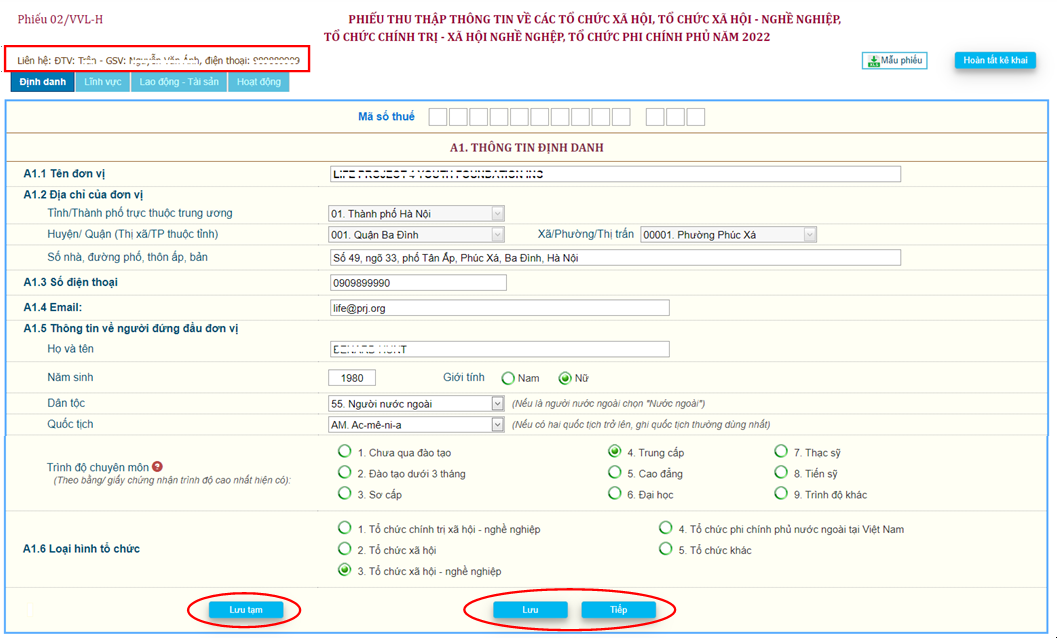
- Trang Lĩnh vực: lĩnh vực hoạt động của đơn vị là thị trường hay phi thị trường và đơn vị kiểm soát.
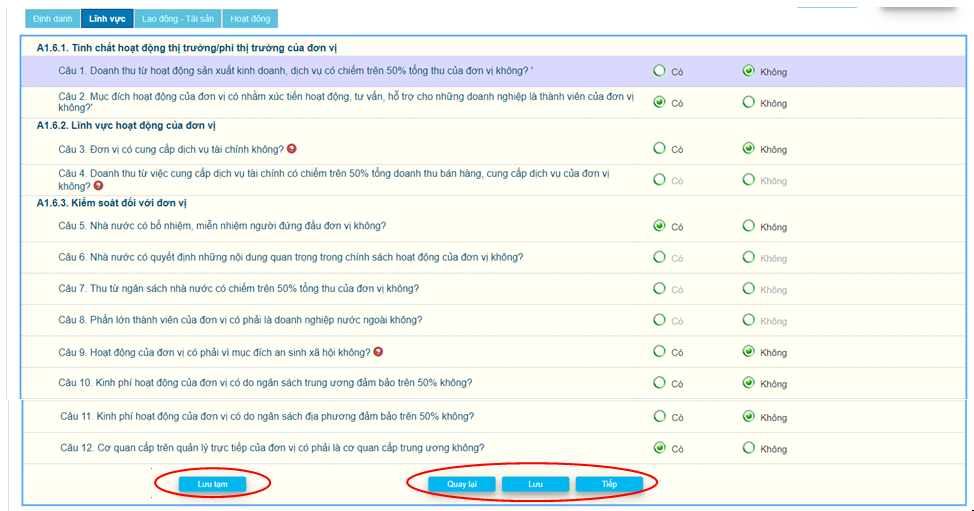
- Trang Lao động - Tài sản:
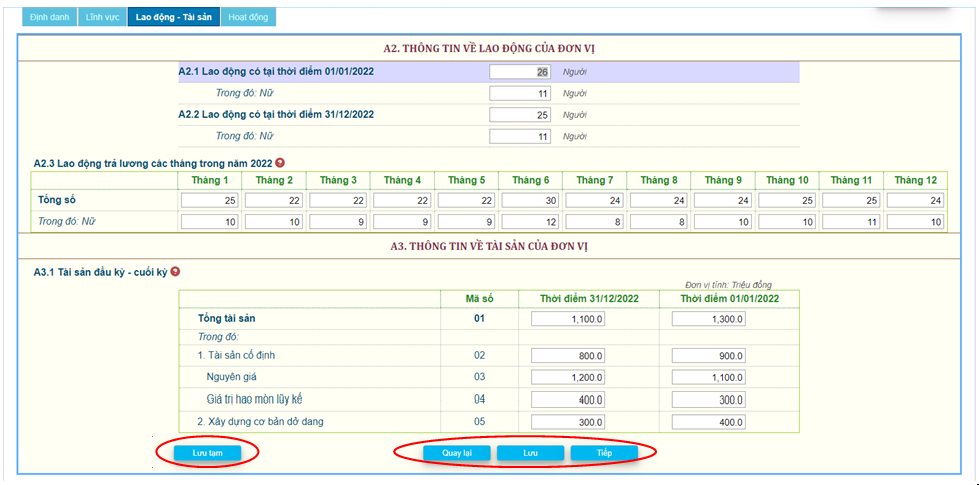
- Trang Hoạt động: Thông tin về doanh thu, chi phí và sản phẩm của đơn vị.

Trên các trang có các nút:
<Quay lại>: chuyển về trang kế trước, sau khi đã kiểm tra giá trị hợp lệ của thông tin trên trang, nếu có sai sót không chuyển trang được.
<Tiếp>: chuyển về trang kế tiếp, sau khi đã kiểm tra giá trị hợp lệ của thông tin trên trang, nếu có sai sót không chuyển trang được.
Ngoài ra có thể chuyển đến trang nào thì nhấn trên tiêu đề của trang đó.
<Lưu>: kiểm tra giá trị hợp lệ của thông tin trên trang, nếu tất cả đều đúng thì sẽ lưu các thông tin mới nhập trên trang so với lần lưu mới nhất, nếu lưu mà chưa có thay đổi sẽ thông báo ‘Chưa nhập thông tin mới’, nếu có sai thì sẽ thông báo.
<Lưu tạm>: lưu các thông tin mới nhập trên trang nhưng không kiểm tra giá trị hợp lệ của thông tin trên trang và có thể chuyển trang trước hay sau.
* Kiểm tra giá trị hợp lệ: nếu nhập chưa đủ các câu hỏi trên trang và giá trị nhập không phù hợp sẽ hiển thị thông báo nguyên nhân để người dùng hiệu chỉnh.
* Tùy theo tình huống sẽ có một số câu không cần trả lời thì ô nhập mờ đi và người dùng không nhập vào các ô này được.
Riêng Trang Hoạt động:
Câu A4.2 Thông tin về sản phẩm (vật chất và dịch vụ) của đơn vị trong năm 2022, tự động hiển thị 1 sản phẩm/dịch vụ có mô tả và mã sản phẩm lấy theo tổng điều tra kinh tế, nếu nội dung không phù hợp thì đơn vị hiệu chỉnh và chọn mã sản phẩm bằng cách nhấn nút <Mã SP> để tra cứu mã sản phẩm.
<Thêm SP> : Thêm mới một sản phẩm.
Nếu không còn sản phẩm nào khác thì chọn <Không> trên câu ‘Ngoài các sản phẩm nêu trên đơn vị còn các sản phẩm khác không’, nếu chọn <Có> thì tự động thêm một dòng để nhập thông tin sản phẩm mới. Trước khi hoàn tất phiếu câu này phải xác định là <Không>
Xóa sản phẩm bằng cách nhấn

Tra cứu sản phẩm: Để dễ dàng chọn lựa, nên chọn lĩnh vực của sản phẩm, mô tả sản phẩm đã nhập tự động đưa vào ô <mô tả>
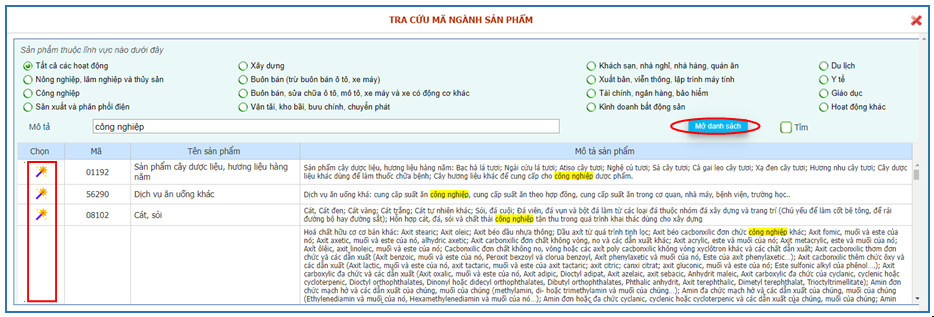
Nhấn <Mở danh sách> => hiển thị danh sách sản phẩm phù hợp lĩnh vực đã chọn và mô tả.
Chọn sản phẩm phù hợp, nhấn
Ghi chú:
- Nếu không tìm thấy mã sản phẩm phù hợp, xóa mô tả, nếu vẫn không có sản phẩm phù hợp, chọn lĩnh vực <Tất cả các hoạt động>.
- Mã sản phẩm không nhập trực tiếp, phải tìm trên bảng tra cứu.
Sau khi <Lưu> trên trang cuối có thông báo nhắc
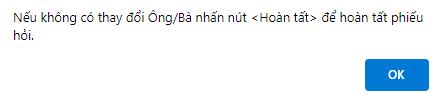
Sau khi nhập đủ các thông tin trên phiếu và đã kiểm tra tính chính xác các thông tin, nhấn <Hoàn tất> ở trang ‘Hoạt động’ hoặc nút
 đầu trang để hoàn tất phiếu kê khai. Nếu còn thiếu giá trị nhập trên các trang hoặc giá trị nhập không hợp lệ hiển thị danh sách các lỗi cần hiệu chỉnh hay cần kiểm tra lại.
đầu trang để hoàn tất phiếu kê khai. Nếu còn thiếu giá trị nhập trên các trang hoặc giá trị nhập không hợp lệ hiển thị danh sách các lỗi cần hiệu chỉnh hay cần kiểm tra lại.
Có 2 nội dung trên cột <Yêu cầu>:
- Kiểm tra: Lỗi cần kiểm tra nội dung có đúng không? Nếu không đúng thì hiệu chỉnh.
- Hiệu chỉnh: Bắt buộc phải sửa.
- Để kiểm tra hoặc hiệu chỉnh thông tin có lỗi trên danh sách thì nhấn vào biểu tượng <Cây viết> cột chọn sẽ nhảy đến ô nhập thông tin tương ứng.
Nếu còn hiển thị loại lỗi ‘Hiệu chỉnh’ trên danh sách thì phải sửa thông tin đến khi không còn mới hoàn tất phiếu kê khai được.
Nếu trên danh sách chỉ còn loại lỗi ‘Kiểm tra’ thì hiển thị <Xác nhận đúng> , kiểm tra lại nội dung , nếu đúng thì <Xác nhận đúng> và hoàn tất phiếu.
Phiếu hoàn tất sẽ khóa cập nhật, để cập nhật hiệu chỉnh cần phải <Hủy hoàn tất> nếu phiếu chưa được duyệt và còn trong thời hạn kê khai.
Nếu phiếu đã duyệt không < Hủy hoàn tất > được và có thông báo:
Nếu ngoài thời hạn kê khai không cập nhật được và có thông báo:
Phiếu hoàn tất, hiển thị lời cám ơn.
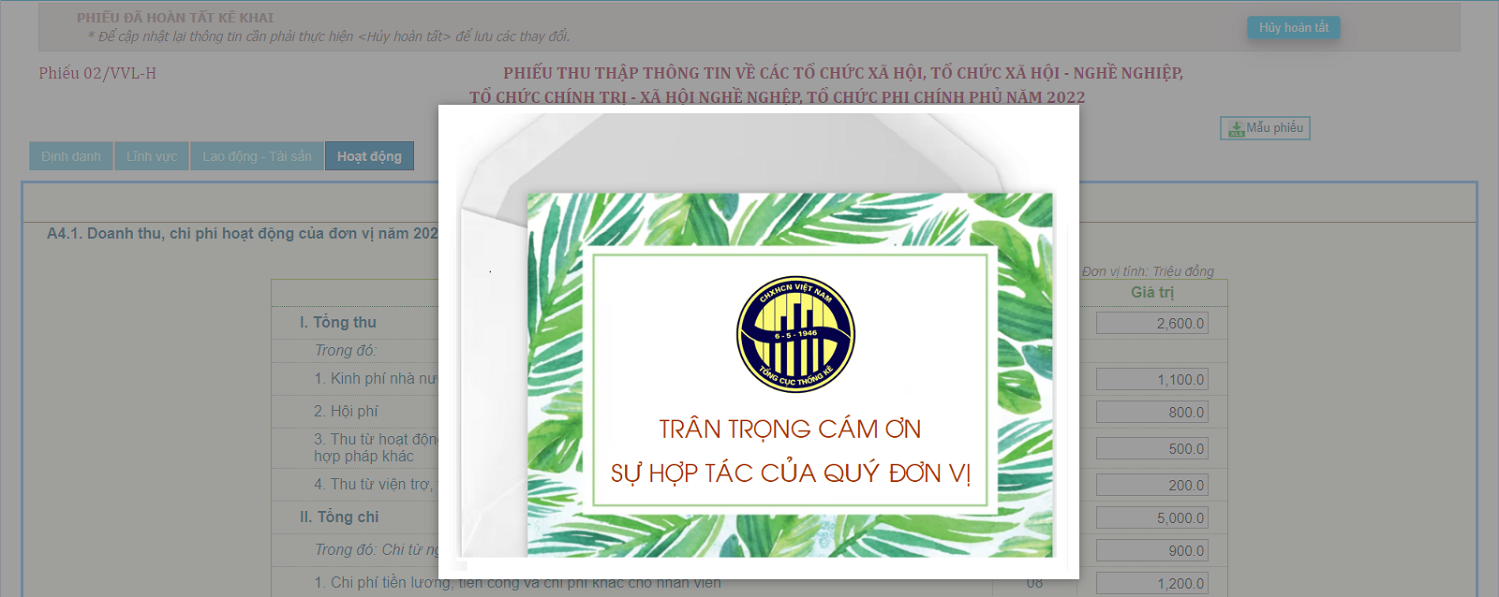
3. Đăng xuất
Đóng màn hình kê khai phiếu, xóa tài khoản đang đăng nhập.
Tác giả bài viết: Tổng cục Thống kê
Ý kiến bạn đọc
Bạn cần đăng nhập với tư cách là Thành viên chính thức để có thể bình luận
Những tin mới hơn
Những tin cũ hơn
Điều tra thống kê
Danh mục thống kê
Phương pháp thống kê
